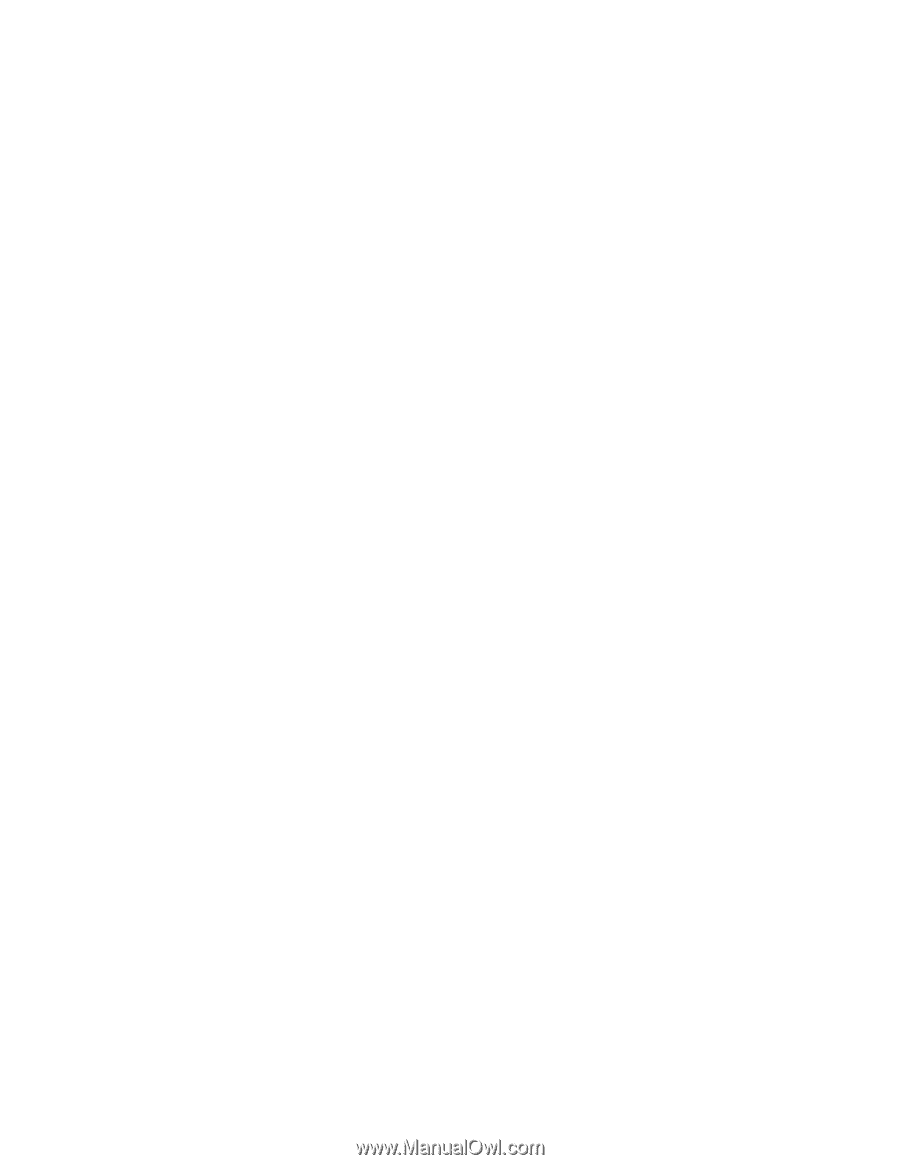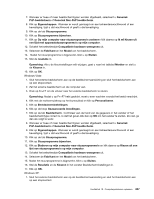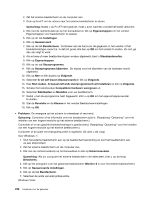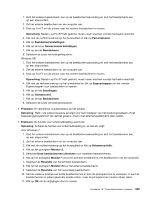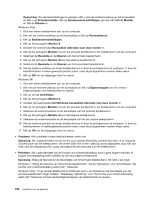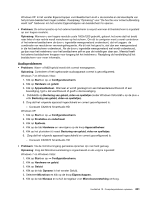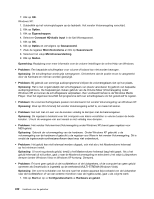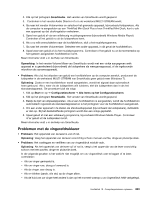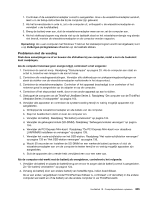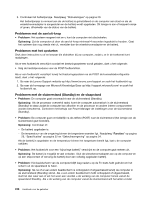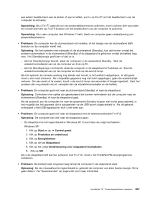Lenovo ThinkPad X220i (Dutch) User Guide - Page 260
dempen onder Windows Vista en Windows XP kortweg: Dempen., Conexant HD Audio input
 |
View all Lenovo ThinkPad X220i manuals
Add to My Manuals
Save this manual to your list of manuals |
Page 260 highlights
7. Klik op OK. Windows XP: 1. Dubbelklik op het volumepictogram op de taakbalk. Het venster Volumeregeling verschijnt. 2. Klik op Opties. 3. Klik op Eigenschappen. 4. Selecteer Conexant HD Audio input in de lijst Mixerapparaat. 5. Klik op OK. 6. Klik op Opties en vervolgens op Geavanceerd. 7. Zoek de regelaar Microfoonvolume en klik op Geavanceerd. 8. Selecteer het vakje Microfoonversterking. 9. Klik op Sluiten. Opmerking: Raadpleeg voor meer informatie over de volume-instellingen de online Help van Windows. • Probleem: Een bepaalde schuifregelaar voor volume of balans kan niet worden bewogen. Oplossing: De schuifregelaar wordt grijs weergegeven. Dit betekent dat de positie ervan is vastgesteld door de hardware en niet kan worden gewijzigd. • Probleem: Bij gebruik van sommige audioprogramma's blijven de volumeregelaars niet op hun plaats. Oplossing: Het is niet ongebruikelijk dat schuifregelaars van plaats veranderen bij gebruik van bepaalde audioprogramma's. De toepassingen maken gebruik van de Volume Mixer (Volumeregeling onder Windows XP) en kunnen de schuifregelaars verplaatsen. Een voorbeeld hiervan is de Windows Media Player. Over het algemeen beschikt het programma zelf over schuifregelaars om het geluid zelf te regelen. • Probleem: De volumeschuifregelaars passen niet allemaal in het venster Volumeregeling van Windows XP. Oplossing: Druk op Ctrl+S terwijl het venster Volumeregeling actief is, en maak het kleiner. • Probleem: Het lukt niet om een van de kanalen volledig te dempen met de balansregelaar. Oplossing: De regelaar is bedoeld voor het corrigeren van kleine verschillen in volume tussen de beide kanalen. U kunt de weergave van een kanaal er niet volledig mee dempen. • Probleem: Het venster Volumemixer (Volumeregeling onder Windows XP) bevat geen regelaar voor MIDI-geluid. Oplossing: Gebruik de volumeregeling van de hardware. Onder Windows XP gebruikt u de volumeregeling van de hardware of gebruikt u de regelaar voor Wave in het venster Volumeregeling. Dit is omdat de ingebouwde synthesizersoftware deze knop niet ondersteunt. • Probleem: Het geluid kan niet helemaal worden uitgezet, ook niet als u het Mastervolume helemaal op het minimum instelt. Oplossing: U hoort nog steeds geluid, terwijl u het Mastervolume helemaal laag hebt gezet. Als u het geluid helemaal uit wilt zetten, gaat u naar de Mastervolumeregeling en selecteert u het vakje Luidsprekers dempen (onder Windows Vista en Windows XP kortweg: Dempen). • Probleem: Er komt geen geluid uit de hoofdtelefoon of de luidsprekers, of de computer kan geen geluid opnemen als SmartAudio is ingesteld op de werkstand MULTI-STREAM (Windows Vista). Oplossing: Om over te schakelen van het ene naar het andere apparaat (bijvoorbeeld van de luidspreker naar de hoofdtelefoon of van een externe microfoon naar de ingebouwde), gaat u als volgt te werk: 1. Klik op Start en op ➙ Configuratiescherm ➙ Hardware en geluid. 242 Handboek voor de gebruiker